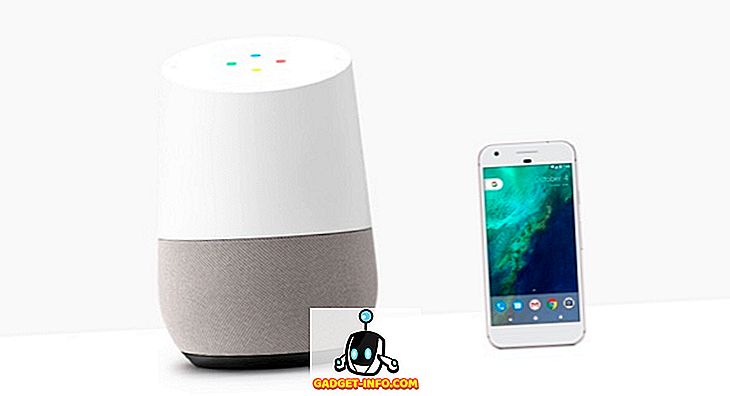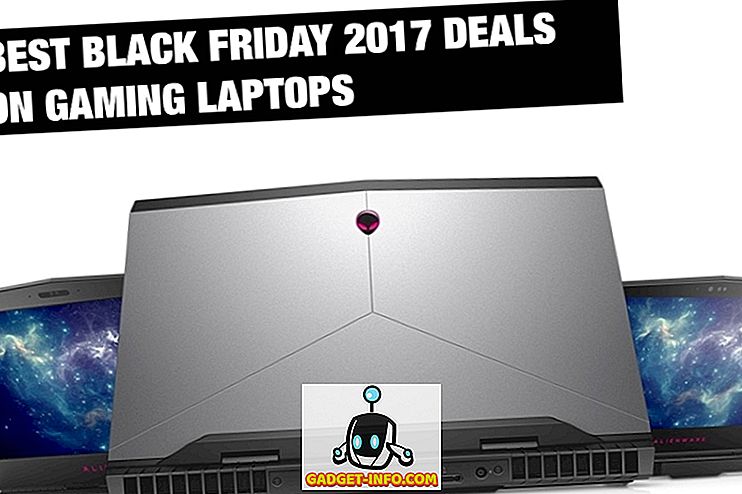Twitter est l'une des plateformes de médias sociaux les plus connues. Avec ses 330 millions d'utilisateurs mensuels, la plate-forme de micro-blogging est l'un des principaux lieux de rassemblement et de conversation de la communauté. Twitter est devenu une véritable attraction ces derniers temps, grâce aux actions de certains individus et à certains changements étranges apportés à la plate-forme. Son potentiel n’a été que plus largement exploité par les utilisateurs réguliers et les influenceurs qui s’en tiennent à la plate-forme de micro-blogging depuis le début. Bien que Twitter soit une plate-forme de médias sociaux, Twitterverse est différente de Facebook ou Instagram et les utilisateurs souhaitent profiter davantage de leur temps passé sur la plate-forme de micro-blogage. Voici donc 15 conseils et astuces sur Twitter qui vous mettront rapidement en face des autres utilisateurs:
Meilleurs conseils et astuces à utiliser sur Twitter
1. Listes de sujets segmentés
Si vous suivez un tas d'individus (ou de marques) sur Twitter, votre flux pourrait devenir un fouillis d'informations énorme. Vous risquez de perdre la trace de choses importantes dans ce chaos. Mais vous pouvez simplifier votre vie sociale en créant des listes Twitter de sujets, d’intérêts ou d’influenceurs.
- Pour commencer le processus, cliquez sur l’icône de votre profil en haut à droite et sélectionnez « l’option Listes » dans le menu déroulant.

- Cliquez sur le bouton " Créer une nouvelle liste ". Entrez un nom et une brève description pour la liste, puis sélectionnez une option de confidentialité. Appuyez sur " Enregistrer la liste " pour créer la liste.

Remarque : Si vous souhaitez que quiconque puisse suivre vos listes, définissez-le sur Public. Mais si vous envisagez de garder trace de quelque chose en secret (comme des marques rivales), créez une liste privée.
- Vous pouvez maintenant rechercher et ajouter des comptes Twitter à cette liste. Cliquez simplement sur les trois points à côté du bouton Suivre d'un profil, sélectionnez " Ajouter ou supprimer des listes ", puis choisissez les listes auxquelles vous souhaitez ajouter un profil. Vous pouvez suivre les membres et les abonnés de la liste à partir de la chronologie de la liste.

- Si vous souhaitez consulter les listes Twitter que vous avez créées ou auxquelles vous avez été ajouté, vous pouvez accéder à la page de votre profil et cliquer sur le lien. Option " Listes " juste à côté de vos goûts.

2. Comprendre votre public
Twitter est considéré comme le meilleur endroit sur Internet pour exprimer vos opinions et engager une conversation axée sur la communauté. Cependant, vos tweets peuvent parfois se perdre dans un vide si vous ne comprenez pas votre public et que vous publiez quand vos abonnés peuvent être inactifs.
Pour simplifier ce processus, Twitter vous fournit des informations exploitables sur vos tweets dans la section Analytics. Vous pouvez connaître le nombre total d'impressions, de clics d'engagement ou de liens que votre tweet a reçus sur une certaine durée.
- Vous pouvez vérifier votre Twitter Analytics en appuyant sur l’icône de votre profil dans la barre de navigation supérieure et en sélectionnant « Analytics » dans le menu déroulant.

- La page d'accueil vous montre comment vos tweets se sont comportés au cours des 30 derniers jours. Si vous cliquez sur « Tweets », vous obtiendrez des informations plus détaillées sur vos tweets jusqu'à la date.

- L'option " Audience ", par contre, vous en dit plus sur vos followers. Vous pouvez consulter leurs principaux intérêts, leur géolocalisation, leur classification par âge et par sexe et plus encore.

Bien que Twitter Analytics dise tout sur vos abonnés (même en comparaison avec la base d'utilisateurs totale de Twitter), il est impossible de déchiffrer le bon moment pour tweeter en utilisant ces données. Cette tâche peut donc être effectuée par des outils tiers tels que Tweriod ou Audiense.
3. Programmez des tweets
Maintenant que vous êtes en mesure de connaître les bonnes périodes pour envoyer des tweets, vous souhaitez pouvoir les programmer à l'avance. Et Twitter ne vous permet pas de programmer des tweets depuis sa plate-forme Web.
- Mais saviez-vous qu'il existe un moyen de contourner le problème? La plate-forme de micro-blogging met la fonctionnalité de planification à la disposition des annonceurs et vous pouvez vous inscrire pour en profiter gratuitement.
- Accédez aux annonces Twitter et suivez le processus d’inscription initial (sélectionnez votre pays et votre fuseau horaire) pour que le compte annonceur soit opérationnel. Appuyez sur « Allons-y » une fois que vous avez terminé.

Remarque : pour activer l'option "Créations" requise pour planifier les tweets, vous devez ajouter les détails de votre carte de crédit au compte de l'annonce. Il est sûr d’ajouter les détails de la carte. Vous ne serez débité que si vous promouvez vos tweets ou configurez l’une des campagnes disponibles.
- Cliquez sur votre nom Twitter en haut à droite pour ouvrir le menu déroulant. Sélectionnez « Ajouter un nouveau mode de paiement » pour ouvrir le formulaire et saisir les informations de votre carte.

- Maintenant, entrez les détails de votre carte de crédit, votre adresse postale, cochez les conditions de la publicité et cliquez sur « Continuer pour confirmer » afin de sauvegarder les détails de votre carte pour une utilisation ultérieure.

Remarque : une fois que vous avez enregistré les détails de la carte, vous remarquerez que la barre de navigation comprend désormais de nouvelles options pour vous aider à mieux gérer vos besoins en publicité. Mais nous ne sommes concernés que par l'en-tête Créations.
- Cliquez sur « Créations » pour afficher un menu déroulant dans lequel vous devez cliquer sur la toute première option, à savoir les Tweets.

- Cette interface vous permettra de planifier des tweets. Cliquez sur le bouton « Nouveau Tweet » à droite et vous remarquerez l'onglet de planification sous la zone de composition. Cliquez sur l'onglet de planification et sélectionnez le bouton radio « Personnalisé » pour entrer les détails de l'heure et de la date pour le moment où vous souhaitez que votre tweet soit mis en ligne. Cliquez sur « Tweet » pour planifier la même chose.

- Vous pouvez vérifier si votre tweet a été planifié en cliquant sur le menu déroulant " Tweets avec promotion " et en sélectionnant l'option Tweets planifiés. Ici, vous verrez le tweet prévu. S'amuser.

4. Enregistrer les tweets en les DMing à vous-même
En parcourant le fil, il arrive parfois que vous rencontriez des tweets ou des articles hilarants que vous souhaitez enregistrer mais que vous ne pouvez pas enregistrer en raison de l'absence d'une telle fonctionnalité sur Twitter. Vous pouvez faire la même chose avec des extensions telles que Pocket, mais la solution de contournement est simple. Tout ce dont vous avez besoin, c'est de la fonctionnalité intégrée de messages directs de la plate-forme pour créer votre propre petite fonctionnalité de lecture ultérieure. Voici comment vous pouvez vous envoyer des tweets / liens via le Web et une application mobile.
- Sur le Web, vous pouvez simplement cliquer sur l’ icône « message » située sous les tweets individuels pour ouvrir la boîte de dialogue DM.

- Recherchez votre nom d'utilisateur Twitter, sélectionnez-le et cliquez sur « Suivant » pour voir que le tweet a déjà été joint au message. Tapez un message, si vous en avez, et appuyez sur « Envoyer ».

Remarque : Votre nom d'utilisateur va maintenant apparaître dans la zone DM. Vous pouvez utiliser la même chose pour partager facilement d’autres tweets ou liens avec vous-même.
Sur l'application mobile, vous pouvez suivre la même procédure que ci-dessus pour enregistrer les tweets d'autres utilisateurs. Toutefois, enregistrer un lien que vous avez ouvert via l'application est encore plus facile si vous utilisez le navigateur intégré à l'application.
- Ouvrez un lien via le navigateur de l'application et cliquez sur le menu à trois points en haut à droite pour ouvrir le menu. Sélectionnez « Partager par message direct » et vous saurez ensuite quoi faire. Les étapes suivantes sont identiques à celles décrites ci-dessus.

5. Activer et créer des moments
Les Moments Twitter, pour ceux qui ne sont pas au courant, sont des histoires organisées qui présentent ce qui se passe sur la plateforme. Cette fonctionnalité a été publiée en 2015 mais n’est pas encore largement accessible à tous. Chaque utilisateur de Twitter peut créer un moment, mais l'onglet présentant les histoires est limité à 12 pays. Il existe cependant un moyen facile de l'activer par vous-même.
- Rendez-vous sur la page « Paramètres et confidentialité » en cliquant sur l’icône de votre profil en haut à droite de la barre de navigation.

- Sous Comptes> Section Contenu, remplacez le pays actuel (par exemple, l'Inde, pour moi) par les États-Unis. Cliquez sur « Enregistrer les modifications », entrez votre mot de passe et confirmez-le.

- Le site Web s'actualisera et un nouvel onglet Moments apparaîtra avant les notifications dans la barre de navigation. Cela vous donnera accès aux actualités de la journée et vous permettra de jeter un coup d'œil sur le point de vue d'autres utilisateurs de Twitter.

Remarque : cette modification est enregistrée dans le navigateur. Vous devrez donc modifier à nouveau ce paramètre si vous effacez le cache de votre navigateur.
- Pour créer des moments, vous pouvez accéder à l'onglet Moments et cliquer sur le bouton “ Créer un nouveau moment ”. Ajoutez un titre, une description et une image de couverture, suivis des tweets de la plateforme pour mettre en évidence le sujet.

- Voici un exemple de moment Twitter que j'ai créé pour résumer le lancement du Pixel 2 XL de Google:

6. Recherche avancée sur Twitter avec les opérateurs
Il est vrai que vous pouvez rechercher des utilisateurs ou des tendances en tapant leur nom ou leur hashtag dans la barre de recherche, mais vous pouvez également restreindre la recherche à l’aide d’opérateurs . Un caractère spécial ou une combinaison de caractères peut être utilisé pour améliorer les résultats de la recherche.
Par exemple: si vous recherchez ce que les utilisateurs pensent de Trump sur Twitter, vous pouvez taper «Donald Trump» entre guillemets pour rechercher des tweets contenant cette phrase exacte. Vous pouvez ensuite ajouter l'opérateur near: pour trouver chaque tweet envoyé à partir d'un emplacement particulier, tel que «Donald Trump» près de: «Las Vegas».
Voici une liste des opérateurs que l’on peut utiliser dans la barre de recherche de Twitter. Vous pouvez télécharger la photo ou consulter la liste sur la page d'accueil de la recherche sur Twitter.

Si le fait d'utiliser des opérateurs pour affiner vos requêtes de recherche vous semble une corvée, vous pouvez directement utiliser le moteur de recherche avancée de Twitter pour saisir les spécificités de ce que vous recherchez. Vous pouvez saisir l'utilisateur, la plage de dates, l'emplacement et les hashtags.
7. Apprendre et utiliser les raccourcis clavier
Saviez-vous que Twitter intègre une foule de raccourcis clavier? Ils peuvent vous aider à simplifier votre interaction sociale sur la plate-forme, car vous n'avez plus besoin de cliquer. Il existe deux manières d'accéder à la liste des raccourcis clavier, qui se cachaient sous votre nez depuis tout ce temps.
Accédez à Twitter et appuyez sur ' ? '( Maj + / ) pour afficher la liste complète des raccourcis clavier, comme indiqué ci-dessous:

Vous pouvez également cliquer sur l'icône de votre profil sur la plateforme Web de Twitter et sélectionner l'option « Raccourcis clavier » dans le menu déroulant.
8. Ajouter des autocollants interactifs à vos photos
Twitter vous permet non seulement de modifier vos photos avant de les tweeter, mais vous propose également une collection d'autocollants interactifs à ajouter. Pour ajouter des autocollants à vos photos, procédez comme suit:
- Appuyez sur le bouton « Nouveau tweet » flottant en bas et sélectionnez la photo que vous souhaitez partager avec vos abonnés.
- Une fois la photo sélectionnée, vous remarquerez deux icônes en bas à droite de la photo, c’est -à- dire un smiley et une icône d’édition . Appuyez sur le smiley pour vérifier la collection d'autocollants et placez-les sur la photo.

- Vous pouvez appuyer sur pour faire glisser l’autocollant afin de déterminer sa position sur la photo. Vous pouvez ensuite aussi pincer l’autocollant pour faire varier sa taille. Vous pouvez à nouveau « appuyer sur l'icône du smiley pour ajouter plus d'autocollants » à la photo dans le tweet.

- Lorsque vous ouvrez la photo jointe à un tweet, les autocollants sont mis en surbrillance et tout le monde peut appuyer sur un autocollant pour accéder à un flux d’autres tweets utilisant le même autocollant pour égayer leurs photos.
9. Points forts des médias sociaux
Pour la facilité des utilisateurs, qui ne font pas partie de Twitterverse, la société a mis les faits saillants de la journée sur les réseaux sociaux de la journée sur la page d’accueil de la plateforme. Cela signifie que même lorsque vous n'êtes pas connecté / connecté à Twitter, vous pouvez accéder aux événements mondiaux grâce aux divers flux de nouvelles, tels que les programmes en vedette, les sports, les divertissements et plus encore, sur la page d'accueil de la plate-forme.

10. Donner aux membres de l’équipe un accès à votre compte
Si vous êtes une marque ou un influenceur, il est fort probable que vous ayez embauché un responsable de médias sociaux pour s'occuper de votre activité sur Twitter (et d'autres plateformes sociales). Cela signifie que vous devrez prendre la décision difficile de leur dire votre mot de passe. Eh bien, pas plus longtemps.
À l'aide de Tweetdeck (un client Twitter gonflé appartenant à Twitter), vous pouvez désormais accorder l'accès à votre compte à un nombre illimité d'individus sans avoir à partager votre mot de passe . Vous pouvez utiliser Tweetdeck pour les ajouter en tant que membres de l'équipe à votre compte et ils auront accès à votre Twitter. Suivez ces étapes pour ajouter un nouveau membre à votre compte Twitter:
- Accédez à tweetdeck.com, vous remarquerez que votre compte est déjà connecté. En effet, le service étant directement connecté à Twitter, vous n'avez pas besoin de l'autoriser.
- Dans la barre latérale à gauche, cliquez sur « Comptes » pour voir les comptes Twitter actuellement ajoutés à Tweetdeck.

- Ici, vous remarquerez une option " Gérer l'équipe " sous le nom de votre compte. Cliquez sur le même bouton et entrez le nom d'utilisateur de la personne à laquelle vous souhaitez transférer l'accès de votre compte Twitter.
- Une fois que vous avez saisi le nom d'utilisateur (ou le nom Twitter), appuyez sur Entrée pour envoyer la demande d'ajout à votre compte. Vous devrez maintenant cliquer sur « Autoriser » pour confirmer leur accès.

- Cela signifie que vous avez maintenant ajouté une autre personne en tant que contributeur à votre compte Twitter, sans avoir à divulguer vos informations de connexion .

11. Comptes muets, mots-clés et hashtags
Étant l’endroit largement accepté pour les discussions communautaires, il peut arriver que vous cherchiez à vous éloigner de certains mots ou de certaines personnes. L’exemple le plus frappant est le spoiler d’épisodes télévisés ou le monde obscur du harcèlement en ligne.
Pour vous sauver de telles situations, Twitter fournit des outils permettant de désactiver les mots-clés, les comptes et les hashtags. Vous avez la possibilité de désactiver le muet (bannissement temporaire ou à vie) ou d'empêcher que des comptes inappropriés apparaissent dans votre chronologie.
- Pour désactiver certains mots clés / hashtags, accédez à Paramètres et confidentialité> Mots mutés, puis cliquez sur « Ajouter » pour ajouter de nouveaux mots à ne pas apparaître dans votre chronologie.

- Pour désactiver un compte Twitter, accédez au profil de la personne et « cliquez sur les trois points à côté du bouton Suivre ». Vous trouverez ici l'option mute @nomutilisateur . Cliquez sur la même chose pour ne plus voir leurs tweets et recevoir des notifications push pour leur compte.

- Pour afficher les comptes désactivés, accédez à Paramètres et confidentialité> Comptes désactivés et consultez la liste complète. Vous pouvez réactiver les comptes à partir d’ici.

Par exemple: Vous pouvez désactiver les mots et les comptes relatifs à Game of Thrones dimanche ou lundi pour vous épargner du flux insistant de critiques et de spoilers sur Twitter. Il peut également être utile de mettre en sourdine des comptes ou des mots que vous ne voudriez pas voir dans votre flux, que ce soit pour une durée déterminée ou pour toujours.
12. Ajouter des descriptions d'images pour les malvoyants
Tout en s'adressant à la population en général (qui comprend le fonctionnement de Twitter), la société a également ajouté un paramètre pratique permettant de rendre sa plate-forme accessible aux utilisateurs malvoyants.
Twitter permet désormais aux utilisateurs du Web et du mobile d’ajouter des descriptions aux images afin de faciliter la compréhension des utilisateurs malvoyants. Toutefois, vous devez suivre les étapes suivantes pour activer ce paramètre et ajouter une description à vos images.
- Accédez à Paramètres et confidentialité > Accessibilité, cochez la case vide en regard de « Composer les descriptions d’image », puis cliquez sur le bouton «Enregistrer les modifications».

- Ouvrez la zone de composition " Nouveau Tweet " et ajoutez une image au tweet pour constater que l'option " Ajouter une description " est désormais disponible.

- Une fois que vous avez ajouté une description à une image dans votre tweet, les utilisateurs avec facultés affaiblies utilisant le téléphone en mode " Talkbalk " pourront écouter la même chose lorsqu'ils ouvriront l'image à partir de leur fil Twitter.
13. DND: Paramètres de "veille" de la notification mobile
Ce paramètre Twitter sera extrêmement utile pour les influenceurs et les marques qui ne veulent pas que leur téléphone continue de sonner avec des notifications la nuit. Si un numéro de téléphone a été ajouté à votre compte Twitter, vous pouvez régler la durée pendant laquelle la plateforme ne doit pas vous envoyer de notifications pour mobile.
- Accédez à Paramètres et confidentialité> Mobile en cliquant sur l’icône de votre profil en haut à droite. Ajoutez et vérifiez votre numéro de téléphone si ce n'est déjà fait.
- Entrez votre numéro de téléphone et appuyez sur « Continuer », suivi du code de vérification que vous avez reçu sur votre téléphone portable. Enfin, cliquez sur « Activer le téléphone » pour ajouter votre numéro sur le compte Twitter.

- Si vous avez déjà associé un numéro de téléphone à votre compte, vous pouvez régler les paramètres de veille comme indiqué ci-dessous. Vous pouvez sélectionner l'heure de début et de fin lorsque vous ne souhaitez recevoir aucune notification sur votre mobile.

- Définissez la durée pendant laquelle vous ne souhaitez pas recevoir de notifications et appuyez sur le bouton « Enregistrer » pour empêcher toutes les notifications de vous parvenir. Il s'agit d'une excellente alternative aux paramètres de sonnerie « Ne pas déranger » de votre téléphone, qui vous permet de bien dormir au lieu d'écouter des bips sonores.
14. Historique d'accès au compte
Comme vous le comprendrez tous, Twitter est une partie importante de notre écosystème social et nous utilisons même nos comptes pour accéder à des applications tierces. Il devient donc extrêmement important de suivre régulièrement l’activité de votre compte. Suivez ces étapes pour savoir comment:
- Naviguez jusqu'à Paramètres et confidentialité> Vos données Twitter et entrez votre mot de passe pour authentifier l'accès, tout comme vous allez accéder à des informations sensibles concernant votre compte Twitter.

- Ici, vous pourrez voir les points saillants de votre compte, y compris une rubrique qui vous donnera accès à l'historique d'accès de votre compte.
- Si vous êtes un nouvel utilisateur de Twitter, l'historique d'accès peut être assez maigre, mais pour un utilisateur régulier comme moi, je peux consulter les 50 dernières tentatives de connexion de mon compte. Voici un bref aperçu de mon historique de connexion:

- Si vous remarquez quelque chose de louche, vous pouvez simplement suivre les étapes mentionnées dans l’astuce suivante pour sécuriser vos informations sociales.
15. Garder une trace des applications connectées
Étant donné que Twitter vous permet de vous inscrire à des applications tierces à l'aide de sa passerelle de connexion, vous avez la possibilité de connaître toutes les applications auxquelles vous êtes connecté à l'aide de votre compte.
- Pour consulter les applications que vous avez autorisées à accéder à vos informations d'identification Twitter, accédez à Paramètres et confidentialité> Applications et consultez la liste ci-dessous.

- Comme vous pouvez le voir dans la capture d'écran ci-dessus, Twitter vous offre la possibilité de révoquer l'accès à l'une des applications que vous avez autorisées par le passé. Cliquez sur « Révoquer l'accès » pour ne plus partager vos informations d'identification Twitter avec cette application tierce.
Cette astuce sur Twitter peut s'avérer extrêmement pratique lors d'attaques en ligne. Si vous vous êtes connecté à un service vulnérable à l'aide de votre compte, vous pouvez simplement révoquer son accès depuis la page de paramètres de Twitter. Vos identifiants ne seront plus partagés avec cette plateforme et vous devez maintenant changer votre mot de passe pour protéger votre profil social.
15 astuces pour tirer le meilleur parti de Twitter en 2017
Twitter n'est pas le format le plus simple d'interaction avec les médias sociaux à se familiariser rapidement. Il faut certes beaucoup de temps pour s'y habituer, mais une fois que vous devenez membre de Twitterverse, ces astuces vous aideront non seulement à prendre un meilleur contrôle, mais également à vous aider à développer votre marque sur Internet.
Si vous adoptez même une fraction de ces conseils et astuces Twitter dans votre routine, vous améliorez votre jeu sur Twitter par rapport à l'utilisateur moyen. Commentez ci-dessous si vous avez des astuces sur Twitter à partager avec nous.